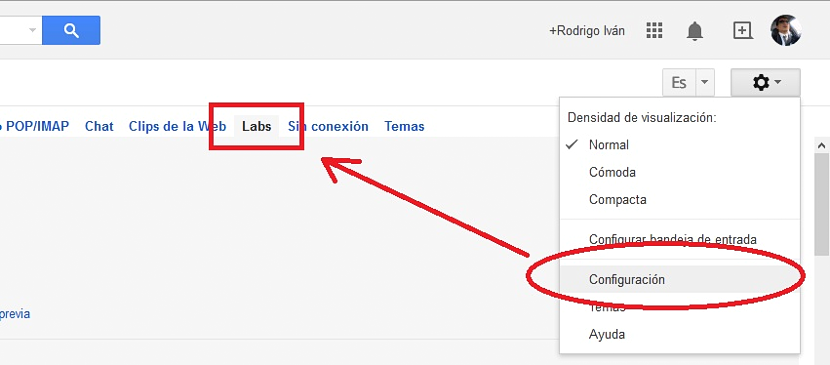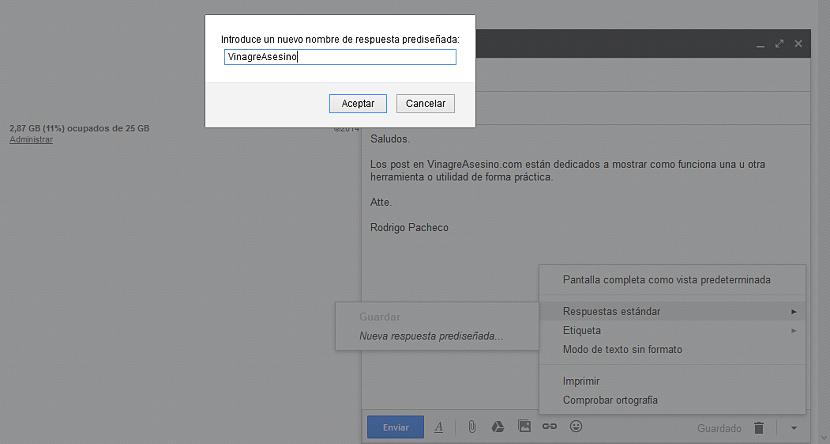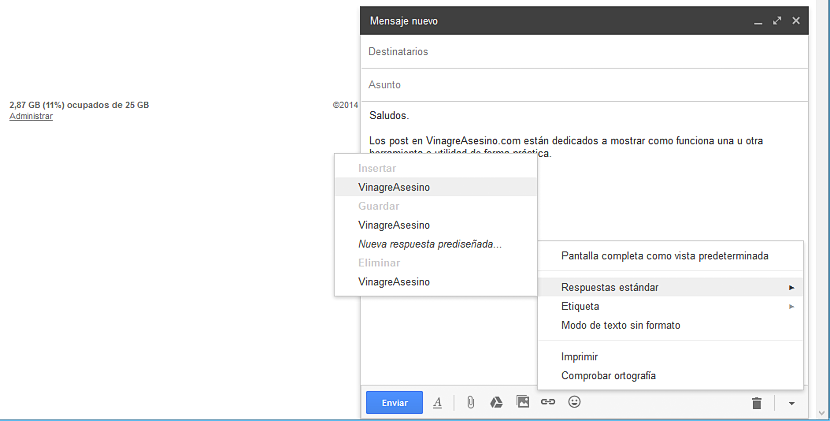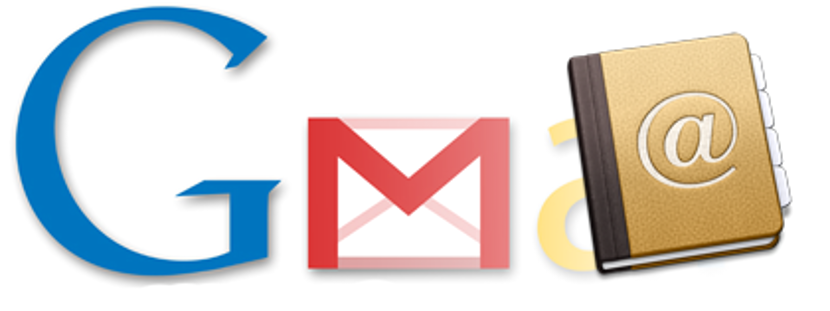
Apa yang biasanya kita lakukan apabila kita memerlukan hantar mesej konvensional kepada semua rakan kita dan dirinya, mempunyai kandungan yang sama? Walaupun menjadi amalan yang tidak biasa, tetapi apabila keperluan ini timbul bagi kita semua yang ingin mengirim beberapa jenis pemberitahuan ke senarai kenalan, kita biasanya akan menghasilkan kandungan mesej dalam dokumen teks biasa dan kemudian kita akan menyimpannya untuk mengambilnya pada bila-bila masa dan dengan itu perlu menampalnya ke badan mesej.
Ini menjadi praktik primitif, seperti yang dikatakan dokumen teks biasa dapat hilang kapan saja, yang akan memaksa kita untuk mencobanya carian menghantar mesej untuk menyelamatkan kandungan tersebut. Sekiranya kita menggunakan Gmail kita akan mempunyai kemungkinan menggunakan salah satu alat tersembunyi, yang bertindak sebagai helah kecil ketika membuat dan mengirim "mesej standard" kepada sekumpulan teman tertentu.
Mengaktifkan "mesej standard" dalam Gmail
Caranya yang akan kita sebutkan di bawah ini disokong oleh salah satu fungsi Gmail yang tersembunyi, yang bermaksud bahawa kita harus mengakses konfigurasinya dan cuba cari, ke salah satu eksperimen makmalnya. Sebelum ini, kami mencadangkan agar anda mencuba untuk membuat mesej baru, dengan satu-satunya objektif yang dapat anda kagumi bahawa fungsi yang akan kami satukan sebentar lagi belum ada.
- Pertama, anda mesti log masuk ke akaun Gmail anda dengan kelayakan akses masing-masing dan menggunakan penyemak imbas yang anda miliki sebagai lalai di komputer anda.
- Selepas itu, anda mesti memilih roda gigi yang terletak di sebelah kanan atas.
- Sebaik sahaja kita melangkah ke tetingkap konfigurasi baru, kita mesti memilih tab yang bertuliskan «Labs»Dan itu akan kami tunjukkan pada tangkapan skrin seterusnya.
- Sudah berada di kawasan projek makmal Gmail ini, kita mesti berusaha mencari pilihan yang mengatakan «Jawapan Piawai".
- Di sana, fungsi ini akan dilumpuhkan, hanya perlu memilih pilihan untuk mengaktifkannya.
- Selepas itu kita mesti pergi ke bahagian akhir dari semua fungsi ini untuk «simpan perubahan".
Anda tidak boleh melupakan pilihan terakhir ini, kerana banyak orang berpendapat bahawa pengubahsuaian yang dilakukan dalam kawasan konfigurasi ini disimpan secara automatik; Sekiranya kita tidak menggunakan butang yang kami sarankan dalam literal terakhir, semua yang kita lakukan di sini tidak akan berlaku kemudian.
Sekiranya anda sekarang membuat mesej baru dan pilih anak panah terbalik kecil di kanan bawah (di sebelah ikon tong kitar semula), anda akan melihat bahawa fungsi baru telah muncul, yang mengatakan "Jawapan Standard"; Anda mesti terlebih dahulu menulis mesej umum di dalam isi kandungan dan kemudian, gunakan fungsi baru ini yang telah kita aktifkan.
Dengan itu, tetingkap pop timbul akan muncul di mana kita harus meletakkan nama yang akan mengenal pasti «mesej standard» ini. Anda mesti mengambil kira bahawa ia akan disimpan di kawasan "draf", jadi anda tidak boleh menghapusnya pada bila-bila masa agar label tidak tersesat.
Inilah bahagian yang paling menarik, kerana apabila anda menggunakan "respons standard" ini, anda hanya perlu mengisi bidang penerima dan juga, yang merujuk kepada "subjek"; apabila ladang ini sudah siap anda harus memilih «jawapan standard» dengan menggunakan ikon kecil yang kami sarankan sebelumnya. Segera dan tanpa perlu menulis semula mesej ini, ia akan muncul di badan sebagai maklumat mengenainya.
Nanti kita hanya perlu memilih butang yang bertuliskan "kirim" supaya "respons standard" ini dihantar ke semua kenalan yang telah kita tentukan dalam senarai. Seperti yang anda boleh kagumi, memohon sedikit helah yang bergantung pada ciri makmal Gmail, kami dapat membuat "mesej standard" untuk dihantar kepada semua yang berkenaan. "Mesej standard" boleh menjadi semacam pemberitahuan atau jemputan; Anda boleh membuat seberapa banyak "mesej standard" yang anda mahukan, perlu membezakan setiap satu dengan nama yang berbeza.